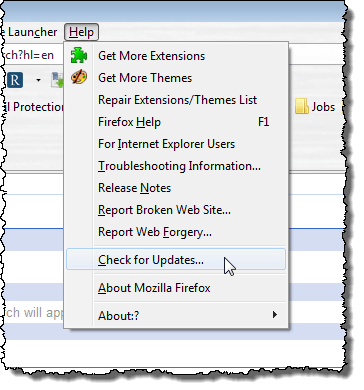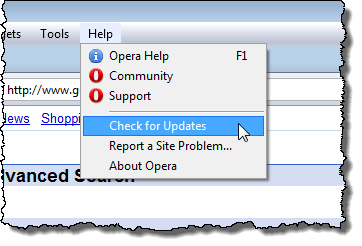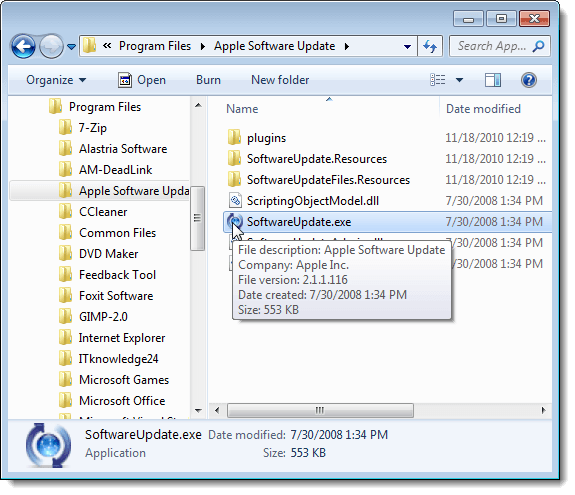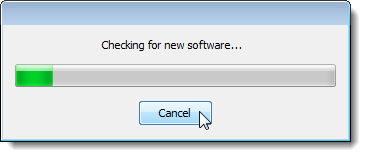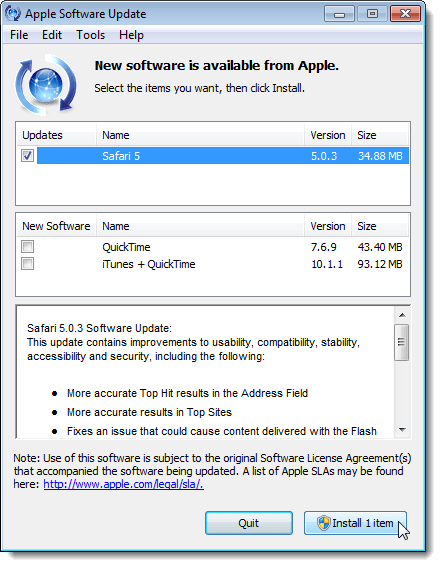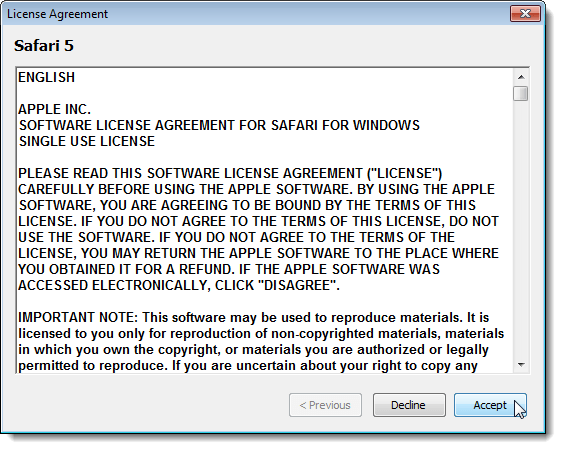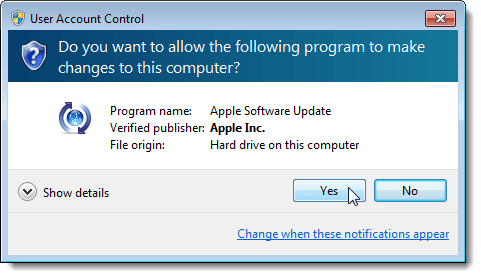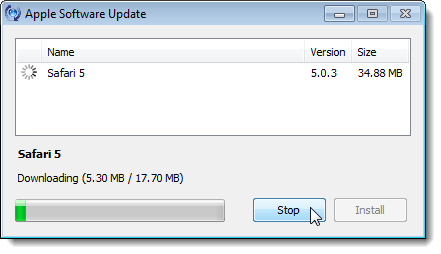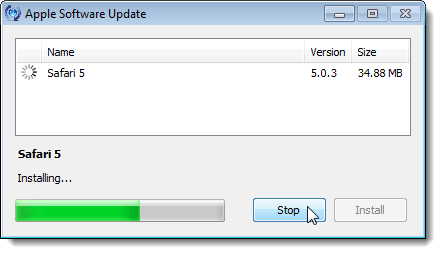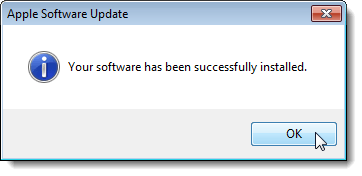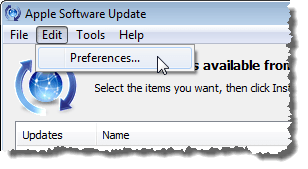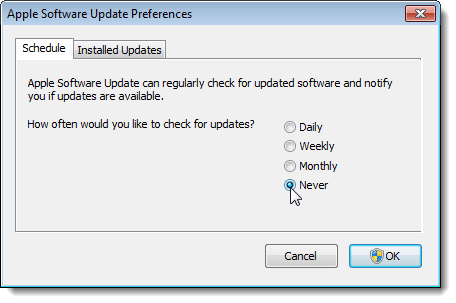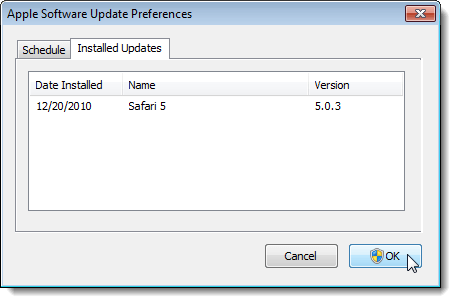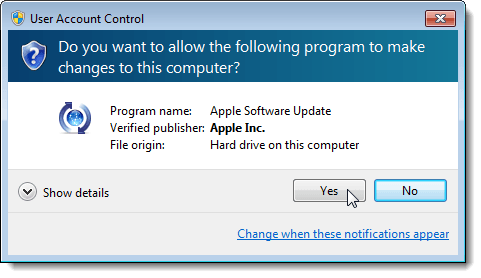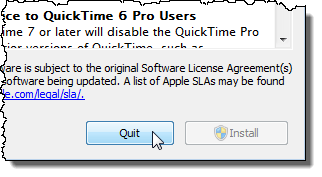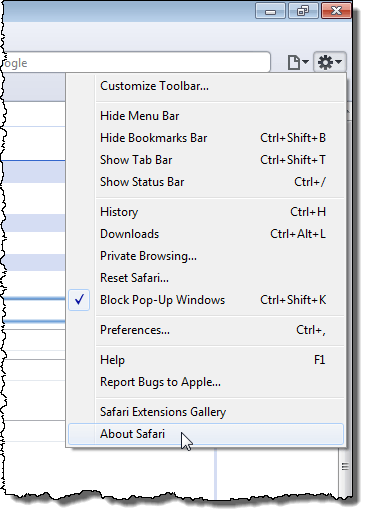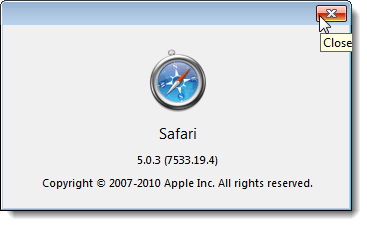Jeder Webbrowser bietet eine andere Möglichkeit, nach Updates zu suchen, die meisten davon ziemlich einfach und im Browser selbst zu finden. Mit Firefox können Sie ganz einfach über das Hilfe-Menü nach Updates suchen.
Opera bietet auch eine einfache Methode zur Überprüfung für Updates über das Hilfe-Menü.
Auch Google Chrome vereinfacht das automatische Herunterladen und Installieren von Updates. Wenn Sie jedoch den Safari-Browser von Apple verwenden, wie suchen Sie nach Updates? Der Aktualisierungsmechanismus für Safari wird im Browser nicht als Option gefunden.
Wenn Sie Safari installiert haben, wurde auch Apple Software Updateinstalliert und es bietet eine einfache Möglichkeit, Safari zu aktualisieren .
Wenn Safari noch nicht installiert ist, können Sie es von hier herunterladen:
http://appldnld.apple.com/Safari5/041-5487.20120509.INU8B/SafariSetup.exe
Es ist erwähnenswert dass die letzte Version, die Apple für Windows veröffentlicht hat, 2012 war, also ist es wirklich alt!
Es wurde keine Verknüpfung für das Programm Apple Software Updateerstellt. Navigieren Sie daher zu folgendem Verzeichnis die Datei .exeim Windows Explorer:
C: \ Programme \ Apple Software Update
Doppelklicken Sie auf SoftwareUpdate.exe-Datei.
Apple-Softwareaktualisierungsucht nach neuer Software, die verfügbar ist .
Sobald die Überprüfung auf neue Software abgeschlossen ist, wird das Dialogfeld Apple Software Updateangezeigt. Updates für jede Apple-Software, die Sie installiert haben, sind im ersten Listenfeld aufgeführt. Das Programm informiert Sie auch über neue Software, die Sie nicht im zweiten Listenfeld installiert haben.
Wählen Sie die Software aus, die Sie aktualisieren und / oder installieren möchten, indem Sie die entsprechenden Kontrollkästchen aktivieren. Sobald Sie Ihre Auswahl getroffen haben, klicken Sie unten auf die Schaltfläche Installieren, die Sie darüber informiert, wie viele Elemente installiert werden.
Das Dialogfeld Lizenzvereinbarungwird angezeigt. Lesen Sie sich die Lizenzvereinbarung durch und klicken Sie auf Akzeptieren.
Wenn BenutzerkontensteuerungDas Dialogfeld wird angezeigt. Klicken Sie zum Fortfahren auf Ja.
HINWEIS:Dieses Dialogfeld wird möglicherweise nicht angezeigt, abhängig von Ihrer Benutzerkontensteuerung Einstellungen. Weitere Informationen finden Sie in unserem Beitrag Windows 7 - So konfigurieren Sie die UAC (Benutzerkontensteuerung).
In einem Dialogfeld wird der Fortschritt der Downloads angezeigt.
Sobald die Downloads abgeschlossen sind, werden die Updates und / oder die neue Software installiert.
Wenn die Installation abgeschlossen ist, zeigt ein Dialogfeld den Status der Installation an. Klicken Sie auf OK, um zum Dialogfeld Apple Software Updatezurückzukehren.
Sie können Setzen Sie das Programm Apple Software Update, um automatisch nach Updates zu suchen und Sie zu benachrichtigen, wenn Updates verfügbar sind. Wählen Sie dazu Einstellungenim Menü Bearbeiten.
Das Dialogfeld Apple Software Update-Einstellungenwird mit der Registerkarte Zeitplanangezeigt. Wählen Sie das Optionsfeld aus, das der Häufigkeit entspricht, mit der das Programm nach Updates suchen soll.
Sie können auch überprüfen, welche Updates von installiert wurden Klicken Sie auf die Registerkarte Installierte Updates. Das Datum, der Name der Software, und die Version, auf die es wurde Updates aufgeführt wird.
Klicken Sie auf OKApple Software Update Einstellungen schließenDialogfeld.
Wenn Sie auf OKauf Apple Software Update EinstellungenDialog In diesem Fall wird das Dialogfeld Benutzerkontensteuerungje nach Ihren Einstellungen möglicherweise erneut angezeigt (siehe Hinweis weiter oben in diesem Beitrag). Klicken Sie auf Ja, um zum Dialogfeld Apple Software Updatezurückzukehren.
Schließen Klicken Sie im Dialogfeld Apple Software Updateunten auf die Schaltfläche Beenden. Sie können auch wählen Quitdie Option DateiMenü.
Sie können ganz einfach überprüfen welche Version von Safari installiert ist. Um die aktuelle Version von Safari anzuzeigen, klicken Sie auf die Zahnradschaltfläche in der oberen rechten Ecke des Safari-Fensters und wählen Sie im Drop-down-Menü Über Safari.
Die aktuell installierte Version von Safari wird im Dialogfeld Überangezeigt. Um das Dialogfeld Überzu schließen, klicken Sie auf die Schaltfläche Xin der oberen rechten Ecke.